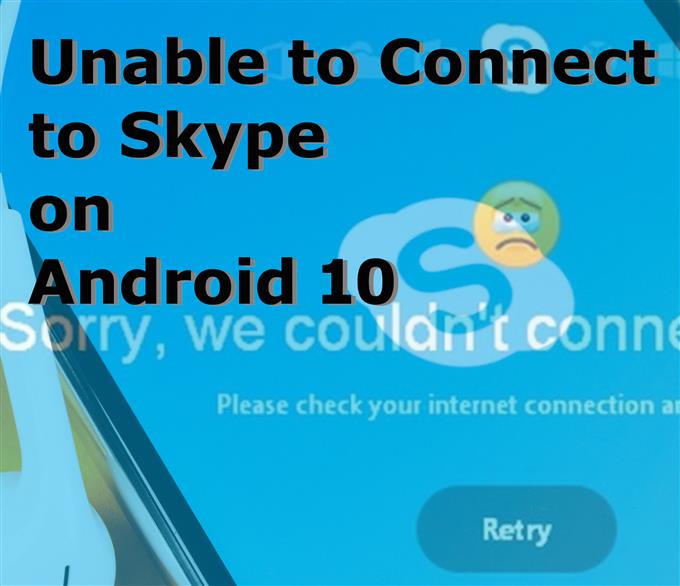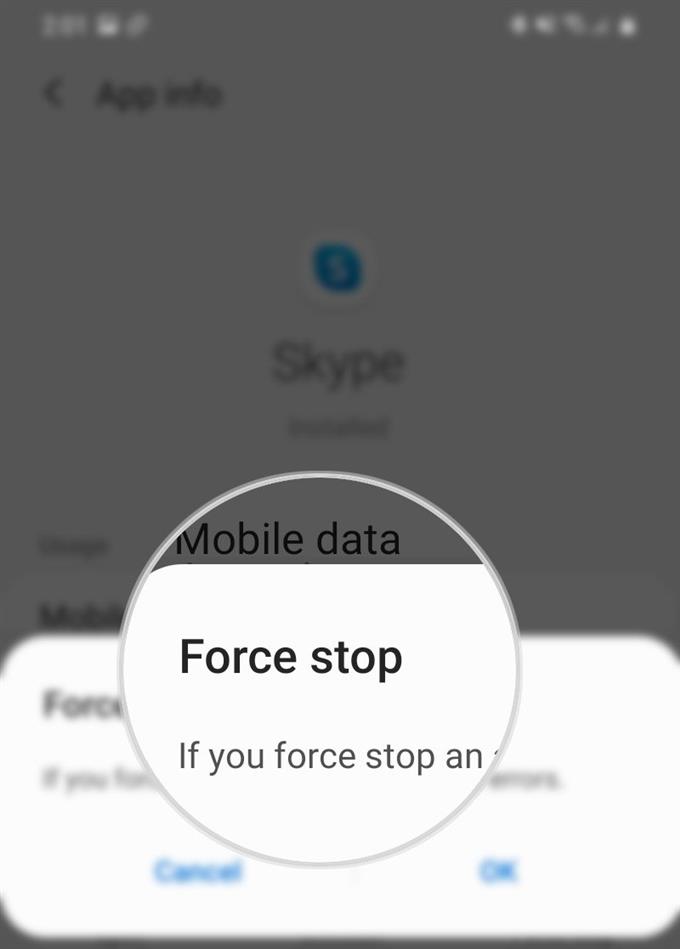Sie fragen sich, warum Sie auf Ihrem Android-Handy keine Verbindung zu Skype herstellen können? Wenn ja, werden in diesem Beitrag die möglichen Gründe erläutert, warum ein solcher Fehler bei der Verwendung der Skype-App auf einem Android-Gerät auftritt. Wenn Sie das Problem beheben möchten, habe ich auch einige einfache Problemumgehungen und mögliche Lösungen aufgeführt, die Sie ausprobieren können. Lesen Sie weiter für weitere Informationen.
Mögliche Ursachen
Probleme mit der Internetverbindung sind normalerweise die Ursache für diesen Fehler. Skype ist ein Onlinedienst und benötigt daher einen stabilen Internetzugang, um seine Funktionen ausführen zu können. Langsame Internetverbindung, intermittierendes oder instabiles Internet oder überhaupt keine Internetverbindung sind daher die ersten Dinge, die Sie ausschließen sollten. Andere mögliche Ursachen sind zufällige App-Störungen, Serverausfallzeiten und Netzwerkeinstellungsfehler auf dem Telefon.
Einfache Korrekturen für den Fehler „Verbindung zu Skype kann nicht hergestellt werden“ auf Ihrem Android-Telefon
Benötigte Zeit : 10 Minuten
Die folgenden Methoden helfen dabei, netzwerkbezogene Fehler und kleinere Softwareprobleme zu beseitigen, die Ihr Gerät möglicherweise daran gehindert haben, eine Verbindung zum Skype-Server herzustellen. Bevor Sie mit der Fehlerbehebung beginnen, überprüfen Sie, ob das Wi-Fi-Netzwerk aktiv und Ihr Telefon verbunden ist. Beachten Sie, dass Sie Skype ohne Internetverbindung nicht verwenden können, da dies eine der Hauptvoraussetzungen für die Nutzung dieser Online-Apps und -Dienste ist. Wenn Ihr Telefon verbunden ist, Sie aber immer noch keine Verbindung zu Skype herstellen können, probieren Sie diese nachfolgenden Optimierungen aus.
- Aktualisieren Sie die Wi-Fi-Verbindung.
Um Videoanrufe in guter Qualität (HD) zu gewährleisten, muss zum Hochladen und Herunterladen eine Bandbreite von mindestens 1,5 Mbit / s vorhanden sein. Aus Gründen der Internetstabilität wird eine Wi-Fi-Netzwerkverbindung empfohlen.
Führen Sie eine Reihe von Geschwindigkeitstests durch, um die tatsächliche Internetgeschwindigkeit Ihres Telefons zu ermitteln. Es gibt viele kostenlose, zuverlässige Geschwindigkeitstestplattformen, die Sie verwenden können, einschließlich fast.com und speedtest.net.
Wenn Ihre Internetgeschwindigkeit nicht die für Skype erforderliche Mindestbandbreite erreicht oder die Bandbreite schwankt, aktualisieren Sie Ihr WLAN.
Starten Sie nach Möglichkeit Ihren WLAN-Router oder Ihr Modem neu. Dies ist eine sehr effektive Methode, um die Internetverbindung zu aktualisieren. Schalten Sie einfach das Modem / den Router aus und ziehen Sie den Netzstecker für ca. 30 Sekunden bis 1 Minute aus der Stromquelle. Schließen Sie es nach Ablauf der Zeit wieder an und schalten Sie es wieder ein. Diese Methode wird auch als Aus- und Wiedereinschalten bezeichnet.
Das Trennen und erneute Verbinden mit dem Wi-Fi-Netzwerk ist ebenfalls eine Option, wenn die vorherige Methode nicht möglich ist.
Wi-Fi-Verbindungen können auch aktualisiert werden, indem Sie die Wi-Fi-Funktion des Telefons für einige Sekunden ausschalten und dann wieder einschalten.
Stellen Sie sicher, dass Sie danach erneut eine Verbindung zum Wi-Fi-Netzwerk herstellen. Wenn die Verbindung stabil ist, versuchen Sie erneut, Skype zu laden, und prüfen Sie, ob Sie jetzt erfolgreich eine Verbindung herstellen können.

- Stoppen Sie die Skype-App.
Jede App kann plötzlich unberechenbar werden und nicht mehr wie beabsichtigt funktionieren, und Skype ist keine Ausnahme. Um mit zufälligen App-Störungen fertig zu werden, kann es hilfreich sein, die App zum Stoppen zu zwingen.
Um das Stoppen von Skype zu erzwingen, gehen Sie einfach zu Einstellungen-> Apps Menü dann auswählen Skype aus der Liste der Apps. Scrollen Sie im Skype-Hauptbildschirm ganz nach rechts unten und tippen Sie auf Stopp erzwingen. Dadurch wird die App zum Stoppen und Schließen gezwungen.
Stellen Sie außerdem sicher, dass die Skype-App nicht im Hintergrund ausgeführt wird. Um dies zu überprüfen, können Sie den Bildschirm Letzte Apps starten und prüfen, ob Skype vorhanden ist. Wischen Sie bei Bedarf in der Vorschau der Skype-App nach oben, um die App zu beenden.

- Leeren Sie den Skype-Cache und die Daten.
In-App-Störungen, die durch beschädigte temporäre Daten im Speicher von Skype verursacht werden, gehören ebenfalls zu den möglichen Schuldigen. Um diese zu löschen, kann das Löschen des Caches und der von Skype gesammelten Daten hilfreich sein.
Um den App-Cache und die Daten zu löschen, gehen Sie zu Einstellungen-> Apps-Menü Tippen Sie dann auf Skype. Tippen Sie im Skype-Menü auf Lager Scrollen Sie dann nach unten und tippen Sie auf die Option zu Daten löschen und Cache leeren.
Beenden Sie nach dem Löschen des Cache und der Daten der App die Ausführung der Skype-App im Hintergrund, starten Sie Ihr Telefon neu und starten Sie die App erneut, um festzustellen, ob das Problem behoben ist.

- Skype aktualisieren.
App-Updates werden nicht nur durchgeführt, um neue Funktionen hinzuzufügen, sondern auch, um vorhandene hartnäckige Fehler zu beheben, die zu Fehlfunktionen der App geführt haben. Alles, was Sie brauchen, ist Ihr Telefon, um eine stabile Internetverbindung, ausreichend Speicherplatz und Akkulaufzeit zu haben. Wenn Sie alle genannten Voraussetzungen erfüllt haben, suchen Sie nach ausstehenden Updates für die Skype-App.
Öffnen Sie das Fenster, um nach Updates zu suchen Spielladen App dann öffnen Sie die Schnellmenü Symbol. Wählen Meine Apps & Spiele dann geh zum Aktualisierung Tab. Scrollen Sie nach unten zu Aktualisierung Ausstehender Abschnitt finden Sie dann Skype in der Liste. Wenn Skype nicht aufgeführt ist, bedeutet dies, dass ein Update für die App aussteht. In diesem Fall tippen Sie einfach auf Aktualisieren Klicken Sie auf die Schaltfläche neben Skype oder tippen Sie auf Alle aktualisieren Klicken Sie oben auf die Schaltfläche, um alle ausstehenden App-Updates gleichzeitig zu installieren.
Starten Sie Ihr Telefon nach der Installation der App-Updates neu, um Skype zu aktualisieren und die letzten Softwareänderungen zu übernehmen.

- Netzwerkeinstellungen zurücksetzen.
Wenn alle oben genannten Methoden das Problem nicht beheben konnten, müssen Sie als Nächstes die Netzwerkeinstellungen Ihres Telefons zurücksetzen. Möglicherweise sind einige ungültige Netzwerkkonfigurationen vorhanden, die den normalen Betrieb von Skype durcheinander gebracht haben. Dies ist normalerweise erforderlich, wenn das Problem nach Änderungen an den Netzwerkeinstellungen Ihres Telefons aufgetreten ist.
Um die Netzwerkeinstellungen zurückzusetzen, gehen Sie zu Einstellungen-> Allgemeine Verwaltung-> Zurücksetzen Menü und tippen Sie dann auf Netzwerkeinstellungen zurücksetzen. Wenn Sie dazu aufgefordert werden, tippen Sie auf die Option, um das Zurücksetzen der Netzwerkeinstellungen zu bestätigen.
Das Durchführen dieses Zurücksetzens wirkt sich nicht auf gespeicherte Daten im internen Speicher des Telefons aus, sodass keine vorherigen Dateien gesichert werden müssen.
Durch dieses Zurücksetzen werden jedoch alle gespeicherten Netzwerke, Bluetooth-Verbindungen und andere relevante Einstellungen auf dem Telefon gelöscht. Die Standardnetzwerkeinstellungen werden dann wiederhergestellt.
Wenn der Reset abgeschlossen ist, müssen Sie Ihr Wi-Fi-Netzwerk einrichten und wie beim ersten Mal eine Verbindung herstellen. Dies bedeutet, dass Sie das WLAN-Passwort eingeben müssen.

Werkzeuge
- Android 10
Materialien
- Galaxy S20
Starten Sie die Skype-App nach dem erneuten Herstellen der Verbindung neu und prüfen Sie, ob sie bereits funktioniert. Wenn nach dem Ausführen aller oben genannten Lösungen immer noch der gleiche Verbindungsfehler auftritt, treten derzeit möglicherweise Probleme mit dem Skype-Server auf.
Um den aktuellen Status des Skype-Servers zu überprüfen, können Sie sich an den Microsoft Skype-Support wenden, um weitere Unterstützung zu erhalten.
Hoffe das hilft!
Fühlen Sie sich frei, unsere zu besuchen Youtube Kanal um umfassendere Videos einschließlich anderer Anleitungen und Tutorials zur Fehlerbehebung anzuzeigen.
LESEN SIE AUCH: Schnellkorrekturen für ein Problem in der Skype-App, das immer wieder abstürzt und unter Android 10 nicht funktioniert